
תוֹכֶן
במאמר זה תלמד כיצד לקבוע איזה כונן קשיח הוא הראשי ("מאסטר") ואילו הוא משני ("שפחה") במחשבים עם יותר מ- HD. על מנת להגדיר את תצורות הדיסק הקשיח, לוח האם של המכונה צריך להיות מסוגל להכיל מספר דיסקים ויש להתקין את המשנית. שכיח יותר שמערכת ההפעלה מותקנת על ה"מאסטר ", ואילו ה"עבד" משמש יותר לגיבוי קבצים ולאחסון נתונים.
צעדים
בפינה השמאלית התחתונה של המסך.
בפינה השמאלית התחתונה.

בְּחִירָה איתחול, האפשרות הראשונה. המערכת תתחיל להפעיל מחדש.
לחץ שוב ושוב על המקש כדי לגשת ל- BIOS. זה משתנה ממחשב למחשב, אך הוא עשוי להיות אחד מה- "Fs" (F2, לדוגמה), לִמְחוֹק או עד יציאה. על המשתמש ללחוץ על מקש זה לפני שמסך האתחול של המערכת מופיע.- בחלק מהמחשבים, ייתכן שתוצג הודעה בתחתית המסך, ממש לפני ההפעלה, ואומרת על איזה מקש יש ללחוץ כדי לגשת ל"התקנה "(או משהו כזה).
- עליך להפעיל מחדש את המחשב אם אינך מצליח ללחוץ על המקש בזמן הנכון.
- עיין במדריך (הפיזי או המקוון) כדי לגלות איזה מפתח נותן גישה ל- BIOS במודל שלך.
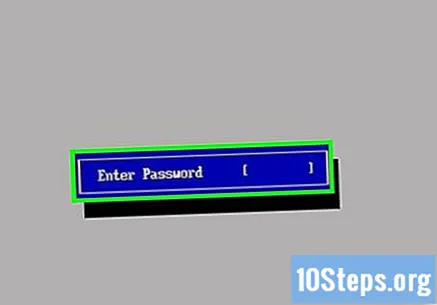
הזן את הסיסמה כשתתבקש. כשאתה מגיע ל- BIOS, ייתכן שיהיה עליך להזין סיסמה, אם הגדרת בעבר. הכנס אותו והדק ↵ היכנסו.- אם אינך זוכר מה זה, ייתכן שתוכל לשחזר אותו.
מצא את רשימת הכוננים הקשיחים. בחלק העליון של מסך ה- BIOS, יש לרשום כמה כרטיסיות; השתמש במקשי החצים כדי לנווט ביניהם. צפה במידע המוצג בכל כרטיסייה עד שתמצא רשימה של "כוננים קשיחים", שהם הכוננים הקשיחים, הכלולים במחשב.
בחר בכונן הקשיח "המובנה". סביר להניח שזה יהיה הראשון ברשימה; עם זאת, אשר על ידי התבוננות בשמו.
שנה את הכונן הקשיח למצב "ראשי" (או "מאסטר"). עם בחירת ה- HD, לחץ על המקש "הגדר" או "שנה" (↵ היכנסו, ברוב המחשבים); הוא יופיע בתחתית או בצד המסך. לצד שם ה- HD תופיע המילה "מאסטר".
- במקרים מסוימים, עליכם לבחור באפשרות "ללא", משמאל לשם ה- HD, לפני לחיצה על מקש "הגדר".
- אתה יכול גם לבחור "אוטומטי" כדי שהמערכת תגדיר את ייעוד ה"מאסטר "עבורה.
בחר בכונן הקשיח המשני. באמצעות מקשי החצים, גש ל- HD שהיה מחובר למחשב.
שנה את ה- HD למצב "עבד" שוב באמצעות המקש "הגדר" או "שנה". לאחר שנכתב "עבד" מימין או ליד שם הדיסק, המשך.
- אם בחרת ב"אוטומטי "בכונן" מאסטר ", יהיה צורך גם להגדיר את ה"עבד" ל"אוטומטי ".
שמור את השינויים שלך וצא מ- BIOS. במקרא חייב להיות מפתח שהוקצה "שמור" או "שמור ויצא". כאשר אתה לוחץ עליו, אתה שומר את ההעדפות שלך ויוצא מ- BIOS.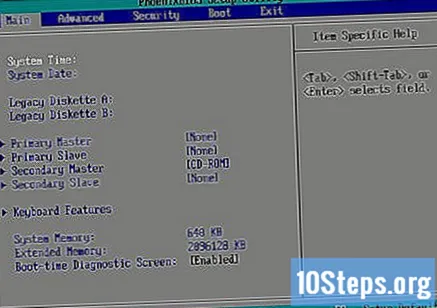
- במקרים מסוימים, המשתמש צריך לאשר שהוא רוצה לשמור את ההגדרות ולצאת מה- BIOS.
טיפים
- הכונן הקשיח המשני נהדר לגיבוי נתונים מהכונן הקשיח הראשי.
אזהרות
- בעת התאמת הרכיבים הפנימיים של המחשב, הסר תמיד חשמל סטטי מהגוף לפני שאתה נוגע בחפץ רגיש כלשהו, כגון מחברים, לוח האם או כרטיס המסך, למשל.
- פריסת ה- BIOS של כל מחשב תהיה שונה זו מזו. יתכן שתצטרך לקרוא את מדריך המחשב שלך כדי לגלות היכן נמצאים הכוננים הקשיחים הראשיים והמשניים.


